Table Master 앱에 수동으로 열 또는 행 추가하기
2 분
페이지 메뉴
- 표에 열 추가하기
- 표에 행 추가하기
Table Master 앱을 사용하면 Wix 사이트에서 쉽게 표를 생성할 수 있습니다. 사이트에 Google 스프레드시트를 업로드하거나 표 데이터를 직접 삽입할 수 있습니다.
표 데이터 수동 삽입 시, 필요한 경우 언제든지 열이나 행을 더 추가할 수 있습니다.
도움말:
Velo by Wix를 사용해 표를 생성할 수도 있습니다.
표에 열 추가하기
기본적으로 Table Master 앱으로 생성하는 각각의 새 표에는 4 개의 열이 표시됩니다. 앱 설정 패널의 레이아웃 탭에서 표에 열을 추가할 수 있습니다.
열을 추가하려면:
- 에디터로 이동합니다.
- 에디터에서 표를 클릭합니다.
- 설정을 클릭합니다.
- 레이아웃 탭을 클릭합니다.
- 표시할 최대 열 수 아래 슬라이더를 끌어 옆 입력란에 표시할 열 수를 입력합니다.
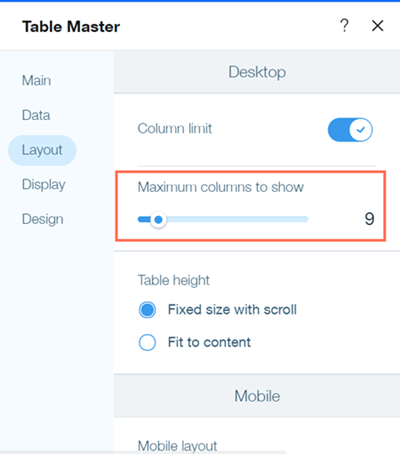
표에 행 추가하기
기본적으로 Table Master 앱으로 생성하는 각각의 새 표에는 4개의 행이 표시됩니다. 사이트 에디터의 앱 설정 패널에 있는 메인 탭에서 표에 수동으로 더 많은 행을 추가할 수 있습니다.
행을 추가하려면:
- 에디터로 이동합니다.
- 에디터에서 표를 클릭합니다.
- 설정을 클릭합니다.
- 데이터 탭을 클릭합니다.
- 데이터 관리를 클릭합니다.
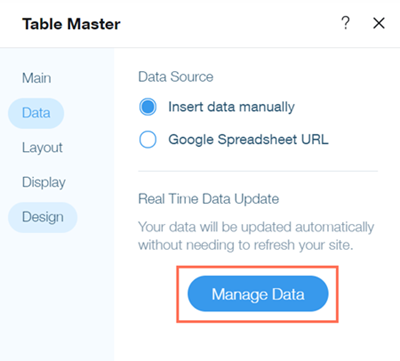
- 표의 기존 행 아래에 새 데이터를 추가합니다.
- 저장 및 닫기를 클릭합니다. 새로운 행 수로 표가 자동으로 업데이트됩니다.
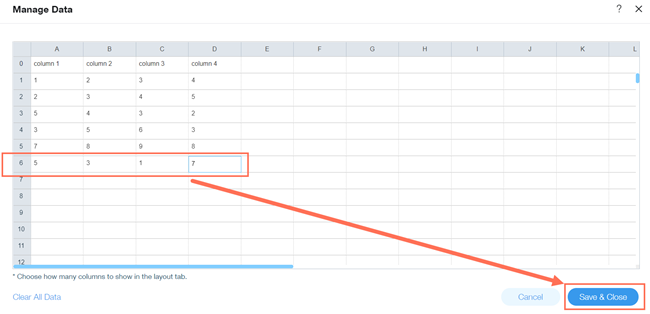
참고:
행은 표 끝에만 추가할 수 있습니다. 현재는 표 중앙에는 행을 추가할 수 없습니다. 이 기능이 추가되길 원한다면 투표해 주세요.

